FL Studio имеет большое количество высококачественных эффектов (FX) для вашего распоряжения. Каждый канал микшера может содержать до 10 плагинов эффектов, однако вы можете добавить экземпляр Fruity Patcher и добавить любое количество эффектов или маршрутизмровать один канал микшера на другой, если вам нужно больше эффектов в цепи. Если вы новичок в музыке, то получите знания о том, как работают эффекты, и в каких ситуациях они подходят лучше всего, это может занять некоторое время. Успешное использование эффектов это «ремесло», так что вам придётся быть терпеливым, чтобы получить лучшие результаты. Три наиболее распространённых эффекта в современном музыкальном производстве это "эквалайзер", "ревербератор" и "компрессор". Знание о этих трёх первых эффектов должно дать вам хороший старт.
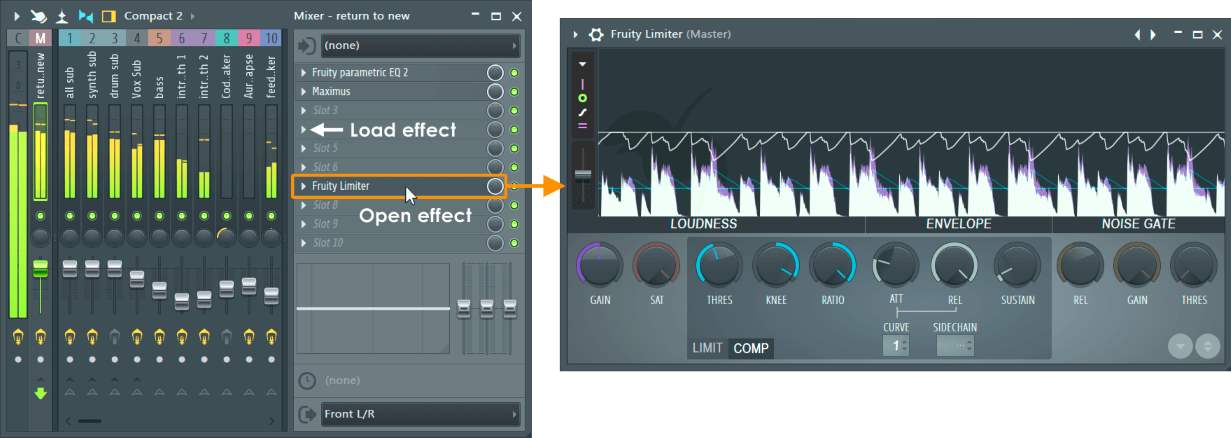
Работа с плагинами эффектами
В этом разделе объясняются общие операции над плагинами эффектами. Примечание: При работе с VST/AU плагинами во вкладках оболочки Settings и Processing есть ряд полезных опций.
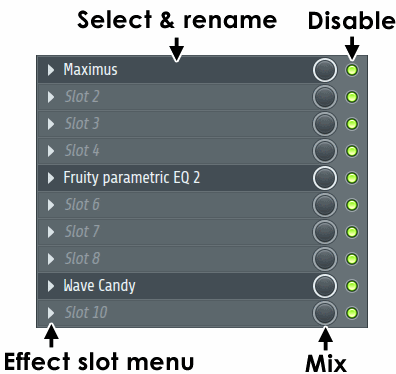
- Название эффекта - щёлкните левой кнопкой мыши, чтобы открыть плагин, щёлкните правой кнопкой мыши, чтобы переименовать слот.
- Disable (выключение) - отключает эффект, но не отключает звук, проходящий через слот (автоматизируемый).
- Effect slot menu (меню эффект-слота) - выберите эффект для загрузки из выпадающего меню.
- Mix (уровень подмешивания эффекта) - Примечание: Обычно оставляйте это параметр на 100%, а Wet/Dry подмешивание изменяйте в самом плагине. Если плагин вводит задержку при обработке (так делает большинство плагинов), то при изменении этого параметра между обработанным и необработанным сигналами может возникнуть задержка, что приведёт к эффекту гребенчатого фильтра. Как правило, это наиболее заметно на высоких частотах, таких звуков как тарелки. Кратко? Не трогай эту ручку! Если вы не знаете, что вы делаете.
Все звуки проходя через микшер FL Studio. Каждый инструмент имеет окно настроек, которое содержит переключатель канала микшера, для направления своего выхода на один из 103 каналов микшера. Каждый канал микшера обрабатывает звук установленными встроенными эффектами и десятью дополнительными эффектами. Чтобы узнать больше о структуре и функциональности микшера, нажмите здесь.
Как добавить эффект
- Щёлкните по слоту эффекта и из выпадающего подменю Select выберите эффект. Эффекты могут быть в любое время перегруппированы, наведя курсор на слот эффекта и прокрутив колесо мыши вверх/вниз.
- Перетащите пресет из базы данных плагинов - перетащите пресет из браузера на канал микшера или слот эффекта канала микшера.
- Используйте сборник плагинов - откройте базу данных сборника плагинов (F8) и перетащите плагин на желаемый канал микшера или слот эффекта.
Для получения более подробной помощи по работе со слотами эффектов нажмите здесь.
Установка новых эффектов
Нажмите здесь, чтобы посмотреть справочную страницу по установке новых плагинов эффектов. FL Studio поддерживает широкий спектр стандартов плагина.
VST/AU эффекты: FL Studio устанавливается с полным набором высококачественных эффектов так что нет никакой необходимости, чтобы покупить что-нибудь ещё для того, чтобы производить треки профессионального качества. Однако интернет разрывается от VST/AU плагинов, отличное место для начала www.kvraudio.com.
База данных плагинов и сборник плагинов
Браузер содержит специальную папку Plugin database (база данных плагинов), которая работает в сочетании с сборником плагинов (F8), помогая вам организовывать и находить плагины на основе визуального отображения.

